PowerPoint 2013怎么设置三维文字
PowerPoint 2013怎么设置三维文字
1、启动PowerPoint 2013并创建新文档,在幻灯片中使用文本框输入文本后选择文本框,在“绘图工具格式”选项卡的“艺术字样式”组中单击按钮[图片]打开“设置形状格式”窗格,选择“文本选项”选项后单击其中的“文本填充轮廓”按钮。在打开的选项卡中选择“渐变填充”单选按钮,然后在“预设渐变”列表中选择预设渐变样式应用到文字,如图1所示。
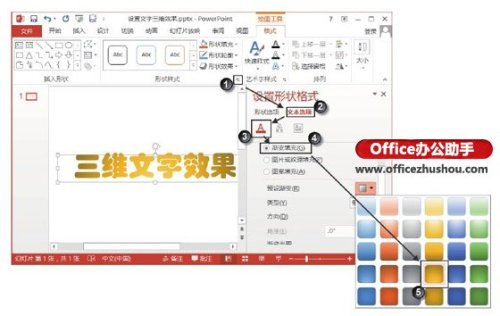
图1 使用渐变色填充文字
2、在“设置形状格式”窗格中单击“文本效果”按钮,在展开的“三维设置”设置栏中对文字的三维效果进行设置。这里首先选择预设的顶部棱台样式,同时对顶端的宽度和高度进行设置,如图2所示;然后设置棱台的底部效果,并设置底部效果的宽度和高度,如图3所示。
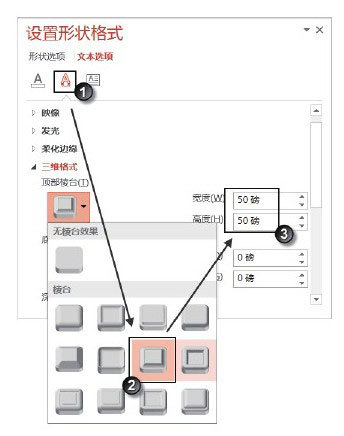
图2 设置棱台的顶部效果
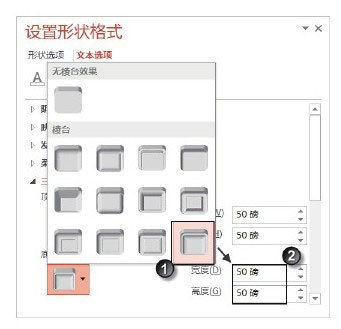
图3 设置棱台的底部效果
3、在“设置形状格式”窗格的“材料”下拉列表中选择相应的选项设置三维对象的表面材料效果,如图4所示;然后设置三维对象的照明效果,如图5所示。
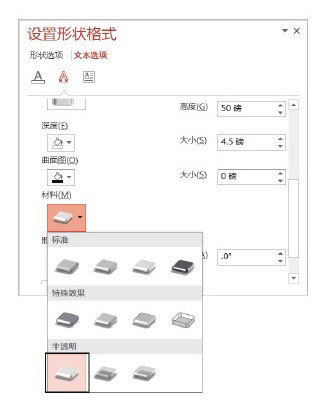
图4 设置表面的材料效果
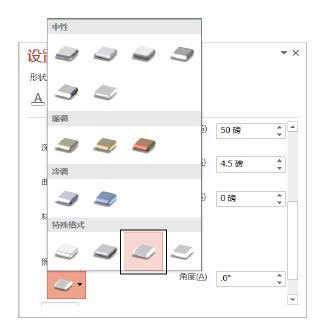
图5 设置照明效果
分享:
相关推荐
- 【powerpoint】 Photoshop恢复出厂设置 05-25
- 【powerpoint】 PowerPoint2003文件无法打开怎么办 04-17
- 【powerpoint】 PowerPoint中布尔运算怎么使用 04-15
- 【powerpoint】 怎么设置PowerPoint2003背景 04-15
- 【powerpoint】 PowerPoint2003幻灯片怎么加密 04-15
- 【powerpoint】 powerpoint怎么制作圆形图案 04-12
- 【powerpoint】 PowerPoint如何制作电子相册 04-06
- 【powerpoint】 PowerPoint如何使用布尔运算绘制个性化文字 04-05
- 【powerpoint】 PowerPoint如何给文字制作左右镜像 03-23
- 【powerpoint】 powerpoint取色器怎么使用 03-10
本周热门
-
PowerPoint演示文稿双屏放映的方法 2016/12/07
-
PowerPoint2013设置摩天轮旋转相册 2014/03/22
-
在PowerPoint中加入背景音乐让它自动环循播放的图文方法 2013/09/20
-
怎样在PowerPoint2010中显示幻灯片编辑区的标尺 2013/04/26
-
如何给PowerPoint2013演示文稿中添加批注图文教程 2013/07/03
-
PowerPoint文档如何设置密码 2013/07/12
-
运用PowerPoint的3种视图 2009/12/26
-
设置PowerPoint2007自动循环播放 2011/09/25
本月热门
-
PowerPoint演示文稿双屏放映的方法 2016/12/07
-
PowerPoint2013设置摩天轮旋转相册 2014/03/22
-
Powerpoint2010中如何快速分享PPT幻灯片 2013/01/13
-
在PowerPoint中加入背景音乐让它自动环循播放的图文方法 2013/09/20
-
怎样在PowerPoint2010中显示幻灯片编辑区的标尺 2013/04/26
-
如何给PowerPoint2013演示文稿中添加批注图文教程 2013/07/03
-
PowerPoint文档如何设置密码 2013/07/12
-
运用PowerPoint的3种视图 2009/12/26
-
替换PowerPoint2010已设置动画效果的图片 2013/06/10
-
PowerPoint2007根据其他应用程序中的内容新建演示文稿 2013/04/20


